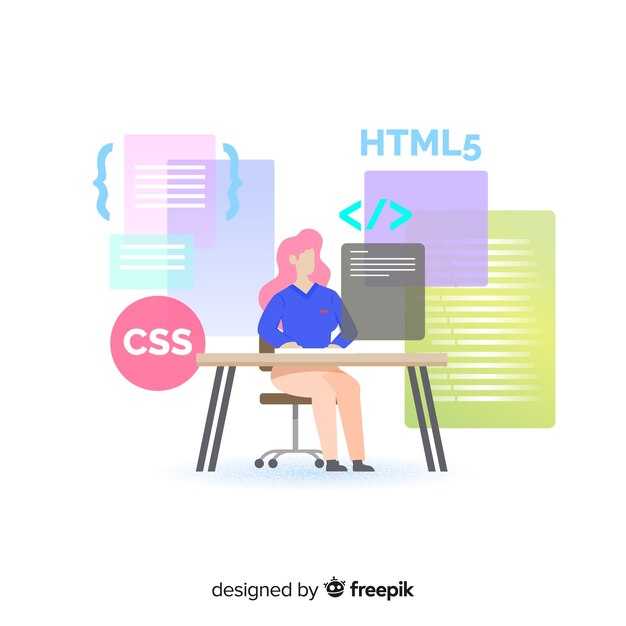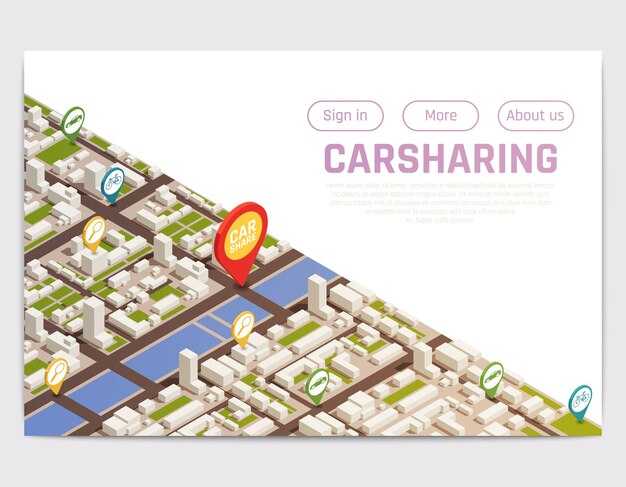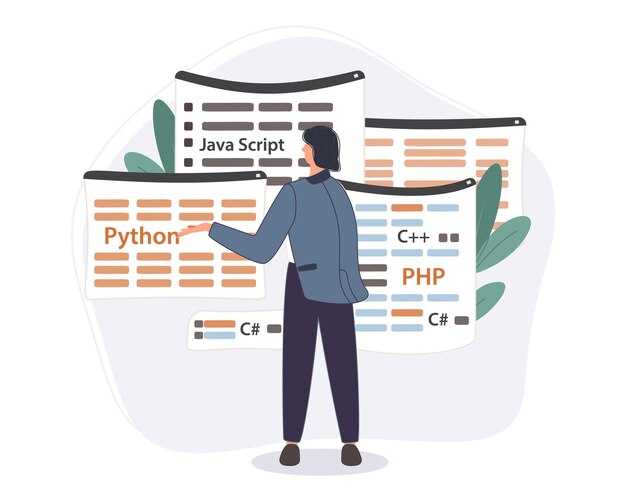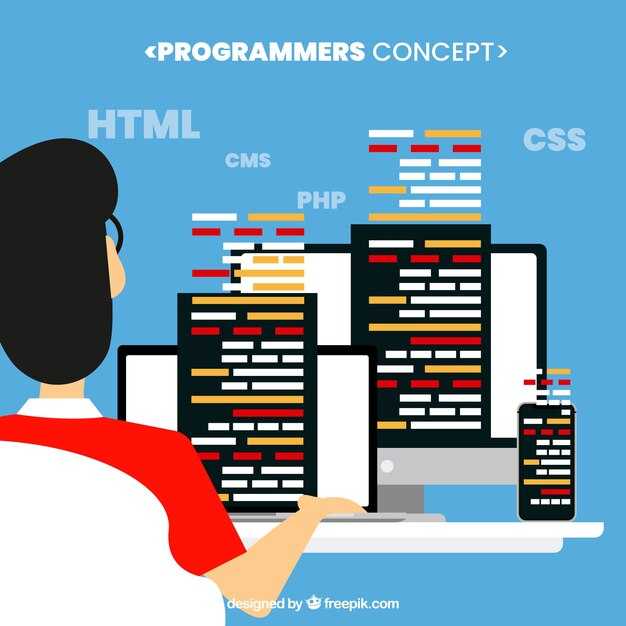Чтобы запустить код Python в Notepad, сначала установите интерпретатор Python на ваш компьютер. Скачайте установщик с официального сайта, выберите версию, подходящую для вашей операционной системы, и следуйте инструкциям мастера установки. Не забудьте отметить галочкой пункт Add Python to PATH – это упростит запуск кода.
После установки откройте Notepad и начните писать код. Например, создайте простую программу: print("Привет, мир!"). Сохраните файл с расширением .py, например, hello.py. Выберите кодировку UTF-8, чтобы избежать проблем с отображением символов.
Чтобы выполнить код, откройте командную строку или терминал. Перейдите в папку, где сохранен файл, с помощью команды cd. Например, cd C:UsersИмяDocuments. Затем введите python hello.py и нажмите Enter. Вы увидите результат выполнения программы – строку Привет, мир!.
Если вы хотите упростить процесс, установите текстовый редактор с подсветкой синтаксиса, например Notepad++. Он автоматически распознает Python-код и делает его более читаемым. Это особенно полезно для начинающих, так как помогает быстрее находить ошибки.
Настройка среды для запуска Python в Notepad
Установите Python с официального сайта python.org. Выберите версию, подходящую для вашей операционной системы, и не забудьте поставить галочку «Add Python to PATH» во время установки. Это позволит запускать Python из командной строки.
Откройте Notepad и создайте новый файл. Введите ваш Python-код, например:
print("Привет, мир!")Сохраните файл с расширением .py, например, script.py. Это важно, чтобы система распознала файл как Python-скрипт.
Запустите командную строку (Windows: Win + R, введите cmd). Перейдите в папку, где сохранен ваш файл, используя команду cd. Например:
cd C:UsersИмя_пользователяDocumentsВведите команду python script.py и нажмите Enter. Если всё сделано правильно, вы увидите результат выполнения кода в командной строке.
Для удобства можно использовать плагины или редакторы, поддерживающие подсветку синтаксиса, такие как Notepad++ или Sublime Text. Это сделает процесс написания и отладки кода более комфортным.
Установка Python на ваш компьютер
Скачайте установщик Python с официального сайта python.org. Выберите версию, подходящую для вашей операционной системы (Windows, macOS или Linux).
Запустите скачанный файл. В окне установщика отметьте галочкой пункт «Add Python to PATH», чтобы упростить запуск Python из командной строки. Затем нажмите «Install Now» для начала установки.
После завершения установки проверьте, что Python работает корректно. Откройте командную строку (на Windows) или терминал (на macOS/Linux) и введите команду:
python --version
Если на экране отобразится версия Python (например, Python 3.11.5), установка прошла успешно.
Для удобства работы с Python установите текстовый редактор или среду разработки. Notepad++ или Visual Studio Code подойдут для написания и запуска кода.
| Операционная система | Рекомендуемый редактор |
|---|---|
| Windows | Notepad++ |
| macOS | Visual Studio Code |
| Linux | Visual Studio Code |
Теперь вы готовы писать и запускать код Python на своем компьютере.
Руководство по скачиванию и установке Python с официального сайта.
Перейдите на официальный сайт Python. На главной странице наведите курсор на раздел Downloads, и сайт автоматически предложит версию для вашей операционной системы. Если нужна другая версия, выберите All releases внизу страницы.
Скачайте установочный файл, соответствующий вашей системе. Для Windows это будет файл с расширением .exe, для macOS – .pkg, для Linux – архив с исходным кодом или пакет для вашего дистрибутива.
Запустите установщик. В Windows отметьте галочкой пункт Add Python to PATH, чтобы использовать Python из командной строки. Нажмите Install Now для стандартной установки или выберите Customize installation, чтобы настроить параметры.
Для macOS откройте скачанный файл .pkg и следуйте инструкциям на экране. Убедитесь, что Python добавлен в системные переменные PATH.
После завершения установки откройте командную строку или терминал и введите python --version. Если отобразится версия Python, установка прошла успешно.
Настройка переменной окружения PATH
Откройте панель управления Windows и перейдите в раздел «Система и безопасность» → «Система» → «Дополнительные параметры системы». В открывшемся окне нажмите на кнопку «Переменные среды». В разделе «Системные переменные» найдите переменную PATH и выберите «Изменить».
Добавьте путь к папке, где установлен Python. Например, если Python установлен в C:Python39, добавьте этот путь в список переменной PATH. Для этого нажмите «Создать» и введите путь. Убедитесь, что каждая запись в PATH разделена точкой с запятой.
После добавления пути нажмите «ОК» во всех открытых окнах, чтобы сохранить изменения. Теперь вы можете запускать Python из командной строки, просто введя python.
Чтобы проверить, что настройка прошла успешно, откройте командную строку и выполните команду python --version. Если отобразится версия Python, значит, переменная PATH настроена правильно.
| Действие | Команда/Путь |
|---|---|
| Открыть переменные среды | Панель управления → Система → Дополнительные параметры системы |
| Добавить путь к Python | C:Python39 |
| Проверить настройку | python --version |
Как добавить Python в переменную окружения, чтобы можно было запускать его из командной строки.
Откройте «Панель управления» и выберите «Система и безопасность». Перейдите в раздел «Система» и нажмите «Дополнительные параметры системы». В открывшемся окне кликните на кнопку «Переменные среды».
В разделе «Системные переменные» найдите переменную Path и выберите «Изменить». В новом окне нажмите «Создать» и добавьте путь к папке, где установлен Python. Обычно это что-то вроде C:UsersВашеИмяAppDataLocalProgramsPythonPython39 или C:Python39. Не забудьте добавить путь к папке Scripts, например: C:Python39Scripts.
После добавления путей нажмите «ОК» во всех открытых окнах. Теперь откройте командную строку и введите python --version. Если отображается версия Python, значит, настройка выполнена успешно. Теперь вы можете запускать Python-скрипты из любого места, просто используя команду python.
Проверка установки Python
Откройте командную строку или терминал, чтобы убедиться, что Python установлен корректно. Введите команду python —version и нажмите Enter. Если установка прошла успешно, вы увидите версию Python, например, Python 3.10.0.
Если команда не сработала, попробуйте python3 —version. Это актуально для систем, где одновременно установлены Python 2 и Python 3. В случае ошибки убедитесь, что Python добавлен в переменную окружения PATH.
Для проверки функциональности запустите интерактивную оболочку Python. Введите python или python3 в командной строке. Если оболочка открылась, вы увидите приглашение ввода >>>. Введите простую команду, например, print(«Hello, World!»), чтобы убедиться, что Python работает корректно.
Если вы используете Windows и не видите ожидаемых результатов, проверьте путь к Python в настройках системы. Перейдите в Панель управления > Система > Дополнительные параметры системы > Переменные среды и убедитесь, что путь к папке с Python указан в переменной Path.
Команды и способы проверки правильности установки на вашем компьютере.
Откройте командную строку или терминал и введите python --version. Если Python установлен, вы увидите версию, например, «Python 3.10.0». Если команда не работает, попробуйте python3 --version, особенно на Linux или macOS.
Проверьте доступность pip, менеджера пакетов Python. Введите pip --version или pip3 --version. Вы должны увидеть версию pip и путь к Python, с которым он связан. Если pip отсутствует, установите его, следуя инструкциям на официальном сайте Python.
Запустите интерактивный режим Python, введя python или python3 в командной строке. Если откроется приглашение >>>, значит, интерпретатор работает корректно. Для выхода из режима введите exit().
Создайте простой скрипт, например, test.py, с содержимым print("Hello, World!"). Запустите его командой python test.py. Если на экране появится «Hello, World!», установка прошла успешно.
Проверьте пути установки. Введите which python или where python (в зависимости от ОС), чтобы узнать, где находится интерпретатор. Убедитесь, что путь соответствует вашей установке.
Если вы используете виртуальное окружение, активируйте его и повторите проверки. Это поможет убедиться, что окружение настроено правильно.
Создание и запуск Python-скрипта в Notepad
Откройте Notepad и введите код Python. Например, начните с простого скрипта:
print("Привет, мир!")Сохраните файл с расширением .py. Для этого:
- Нажмите «Файл» → «Сохранить как».
- Выберите папку для сохранения.
- В поле «Имя файла» укажите название, например,
script.py. - В выпадающем меню «Тип файла» выберите «Все файлы».
- Нажмите «Сохранить».
Запустите скрипт через командную строку:
- Откройте командную строку (Win + R, введите
cmd). - Перейдите в папку с сохранённым скриптом, используя команду
cd. Например:cd C:UsersИмяПапка. - Введите
python script.pyи нажмите Enter.
Если Python не установлен, скачайте его с официального сайта, выберите версию для вашей системы и следуйте инструкциям установки.
Для удобства добавьте Python в переменную окружения PATH:
- Откройте «Системные свойства» → «Дополнительно» → «Переменные среды».
- В разделе «Системные переменные» найдите
Pathи нажмите «Изменить». - Добавьте путь к папке с Python, например,
C:Python39.
Теперь вы можете запускать скрипты Python из любой папки, не указывая полный путь к интерпретатору.
Написание простого Python-кода в Notepad
print("Привет, мир!")
Сохраните файл с расширением .py, например, hello.py. Для этого:
- Нажмите «Файл» → «Сохранить как».
- В поле «Тип файла» выберите «Все файлы».
- Введите имя файла с расширением
.py. - Нажмите «Сохранить».
Чтобы запустить код, откройте командную строку:
- Нажмите
Win + R, введитеcmdи нажмите Enter. - Перейдите в папку, где сохранен файл, с помощью команды
cd. Например,cd C:UsersИмяDocuments. - Введите
python hello.pyи нажмите Enter.
Если все сделано правильно, на экране появится текст Привет, мир!. Теперь вы можете экспериментировать с другими командами, например, сложить два числа:
a = 5 b = 3 print(a + b)
Сохраните изменения и снова запустите файл через командную строку. Результат будет отображен сразу после выполнения.
Шаги для создания первого скрипта и примеры кода.
Откройте Notepad и создайте новый текстовый файл. Сохраните его с расширением .py, например, first_script.py. Это позволит системе распознать файл как Python-скрипт.
Напишите простой код для начала. Например:
print("Привет, мир!")Сохраните файл и откройте командную строку. Перейдите в папку, где сохранен скрипт, с помощью команды cd. Например:
cd C:UsersВашеИмяDocumentsЗапустите скрипт, введя команду:
python first_script.pyПривет, мир!name = input("Введите ваше имя: ")
print(f"Привет, {name}!")for i in range(1, 6):
print(i)Сохраняйте и тестируйте каждый шаг, чтобы убедиться, что код работает корректно. Это поможет быстрее освоить основы Python и привыкнуть к работе с Notepad.